احتمالا شما که در حال مطالعه این مطلب هستید پیغام USB device not recognized را از ویندوز دریافت کرده اید. این پیغام به معنای عدم شناسایی USB میباشد که به دلایل مختلفی بعد از اتصال فلش یا کابل به سیستم، فلش یا کابل وصل شده شناخته نمیشود. امروزه بیشتر دستگاههای جانبی مانند ماوس، کیبورد، دوربین، تلفن و پرینتر با استفاده از USB با کامپیوتر ارتباط برقرار میکنند. به همین دلیل در این مطلب به آموزش رفع مشکل عدم شناسایی USB در ویندوز میپردازیم تا این مشکل را حل کنیم. با وبسایت آموزشی وردپرس فور یو همراه باشید.
آموزش رفع مشکل عدم شناسایی USB در ویندوز
همانطور که گفتیم عدم شناسایی USB در ویندوز دلایل مختلفی دارد که در ادامه به این مشکلات و راه حلهایشان خواهیم پرداخت:
۱- کامپیوتر را خاموش کنید!
شاید کمی عجیب به نظر برسد ولی باور کنید که گاهی همین راه حل ساده میتواند کارساز باشد. کامپیوتر را خاموش کرده و آن را از برق بکشید و پس از چند دقیقه که تمامی خازنها دی شارژ شدند دوباره آن را به برق بزنید. برخی کامپیوترها مقداری برق در خود ذخیره میکنند که در نتیجه تنظیمات قبلی کاملا از آنها پاک نمیشود. معمولا سازندهها این امکان را برای زمانی که میخواهید به صورت از راه دور کامپیوتر را روشن کنید، در نظر میگیرند.
۲- بروزرسانی درایورهای دستگاه
ممکن است پس از اتصال، دستگاه شما به صورت Unknown Device باشد. برای پی بردن به این موضوع به قسمت Start رفته و در قسمت جستجو آن عبارت devmgmt.msc را تایپ کنید و در نهایت به Device Manager بروید.
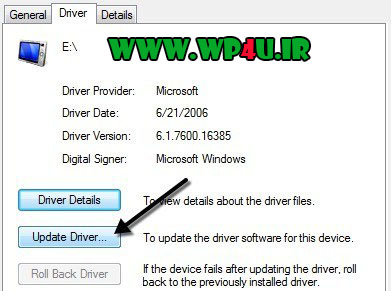
حال بر روی Unknown Device کلیک راست کرده و گزینه Properties را انتخاب کنید. سپس در سربرگ Driver، بر روی Update Driver کلیک کنید تا درایور خود را بروزرسانی کنید. توجه کنید که اگر این روش کار نکرد باید درایور را از سایت سازنده دستگاه خود دریافت کنید. اگر دستگاه شما فلش است مشکل از درایور نیست و اگر دستگاه پرینتر یا پد نقاشی و… است میبایست درایور آن را نصب کنید.
۳- ری استارت کامپیوتر و قطع دستگاه های USB
در این روش ابتدا همه USB ها را قطع کنید و سپس کامپیوتر خود را ری استارت کنید. بعد از بالا آمدن ویندوز مجددا دستگاهی که با آن مشکل داشتید را به کامپیوتر متصل کنید. اگر در یک درگاه باز هم به مشکل خوردید، اتصال را با درگاه دیگری امتحان کنید.
[stextbox id=”read” direction=”rtl”]در وردپرس فور یو بخوانید:
آموزش بازیابی فضای از دست رفته در درایو USB
[/stextbox]
۴- استفاده از خطایاب
ممکن است با روشهایی که تاکنون گفتیم هنوز مشکل شما حل نشده باشد. در این صورت می توانید برنامه Windows USB Troubleshooter را دانلود کنید که برنامهای برای رفع مشکلات مربوط به USB است. این برنامه رایگان است و در ویندوزهای XP ، Vista و ۷ کار میکند.

میتوانید با کلیک بر روی گزینه مشخص شده در تصویر بالا به کشف و رفع مشکل بپردازید. این روش بیشتر برای زمانی است که مشکلات بقدری فنی است که ممکن است برای یک کاربر معمولی قابل رفع نباشد.
۵- عوض کردن کابل USB
گاهی پیش میآید که مشکل از کابلی است که با آن دستگاه را به کامپیوتر وصل میکنید. برای اطمینان کابل را عوض کنید یا کابل دیگری بخرید. از این طریق میتوانید به همین سادگی مشکلتان را حل کنید.
امیدواریم این آموزش کامپیوتر مورد توجه شما قرار گرفته باشد و توانسته باشید به وسیله آن به رفع مشکل عدم شناسایی USB در ویندوز بپردازید.
منبع: wp4u.ir














